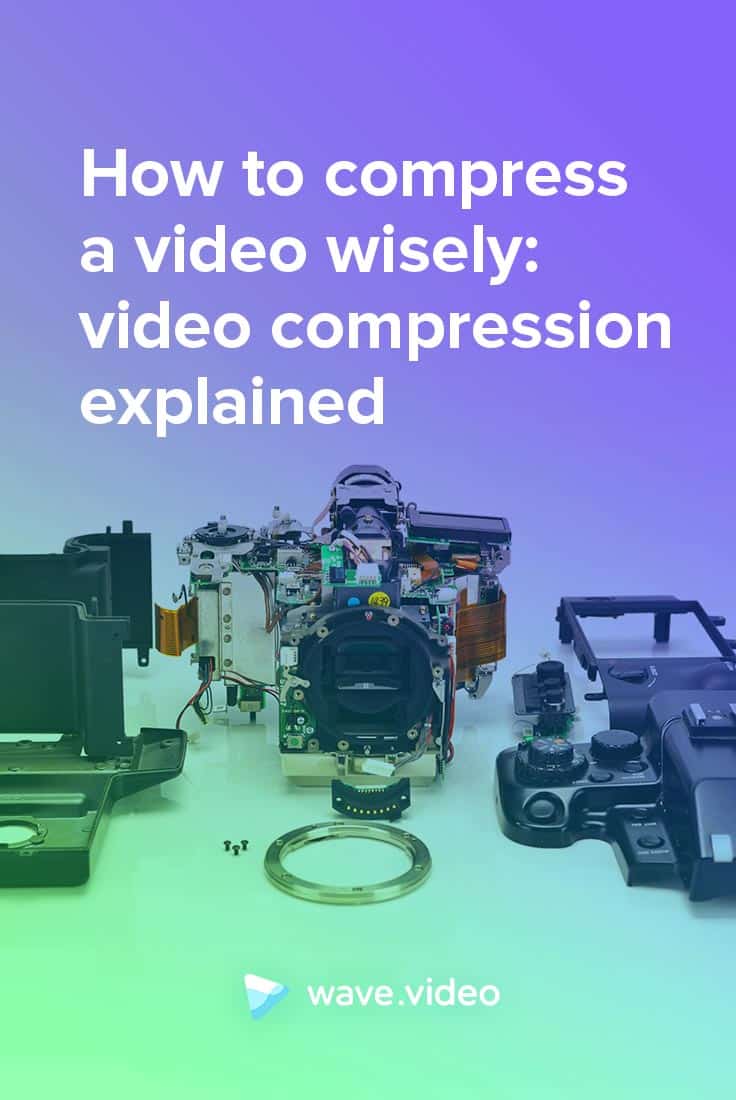Como comprimir um vídeo da forma inteligente e fácil

Os ficheiros devídeo ficam cada vez maiores e ninguém fica surpreendido quando o YouTube, Facebook, e Vimeo suportam vídeos 4K para todos verem e carregarem.
Para além disso, as nossas câmaras e telemóveis filmam cada vez mais vídeos todos os dias. Agora, os ficheiros de vídeo de origem podem ser de 10Mb a 10Gb por um minuto de vídeo de 1024p! A parte mais surpreendente, porém, é que a qualidade do vídeo pode ser quase a mesma.
Soa familiar?

Mais cedo ou mais tarde, precisa de responder à pergunta: como ter vídeo de alta qualidade e mantê-lo tão leve quanto possível?
É aqui que entra em jogo a compressão de vídeo.
Quer queira carregar os seus vídeos online ou manter o seu arquivo de vídeos familiares intacto, aprender a comprimir um vídeo é vital.
Hoje em dia, a questão de como comprimir um vídeo é muito importante, quer queira carregar os seus vídeos online ou manter o seu arquivo de vídeos familiares e não ficar sem espaço.
Se é novo na edição de vídeo, muitos dos parâmetros de vídeo existentes podem ser muito confusos. Além disso, a compressão de vídeos pode exigir algum conhecimento extra sobre formatos de vídeo (se não utilizar Wave.video, que é optimizado para pessoas sem qualquer experiência de edição de vídeo ).
Neste artigo, encontrará o vocabulário básico, bem como tudo o que precisa de saber sobre compressão de vídeo, compressores, e 3 ferramentas gratuitas para comprimir os seus vídeos para qualquer objectivo que tenha.
Comecemos pelo vocabulário
Aqui está um vocabulário útil que o ajudará a aprender o seu caminho no mundo da compressão de vídeo.
Versão master - versão sem compressão do seu vídeo final, normalmente pesa muito.
Taxa de quadros / FPS - Número de quadros por segundo.
Dimensões dovídeo - Largura e altura do vídeo. Para vídeos, mede em pixels, aqui estão os mais populares horizontais: 426 x 240 (240p), 640 x 360 (360p), 854 x 480 (480p), 1280 x 720 (720p), 1920 x 1080 (1080p), 2560 x 1440 (1440p) e 3840 x 2160 (2160p).
Rácio de aspecto - O rácio de aspecto de uma imagem descreve a relação proporcional entre a sua largura e a sua altura.
Media codec - programa de computador utilizado para comprimir e depois descomprimir um ficheiro de vídeo.
Contentor devídeo - sistemas de ficheiros concebidos para fazer interface entre o SO (sistema operativo) e os dados de vídeo. Aposto que está familiarizado com muitos deles: .avi .mp4 .mov .mkv e etc. O contentor pode armazenar os dados de vídeo e os fluxos de áudio, legendas, metadados de vídeo, codec e muito mais.
Taxa de bits devídeo - outra importante métrica correspondente ao número de bits que são transmitidos ao longo de um determinado período de tempo. Em programas profissionais como Adobe Premiere/After effects pode até personalizar a configuração de codificação da taxa de bits (Constant BitRate, Variable BR 1 pass, VBR 2 pass, CRF) diferente alvo e taxa máxima de bits e ver como pode ser diferente o tamanho final do ficheiro.
O que é a compressão de vídeo?
Basicamente, a compressão de vídeo é o processo de tornar os seus vídeos mais pequenos, embalando e reduzindo os seus dados multimédia (áudio, vídeo, meta-dados).
Aqui estão apenas alguns parâmetros que pode personalizar no seu software de compressão de vídeo para atingir diferentes níveis de compressão:
- FPS
- dimensãovídeo
- relação de aspecto
- taxa de bits devídeo
- taxa de bits de áudio
Tecnicamente, a compressão de vídeo pode ser de dois tipos: com e sem perdas.
Compressão de vídeo perdida
Acompressão com perdas significa que um ficheiro comprimido conterá menos dados do que o original. É a forma mais eficiente de comprimir os seus ficheiros de vídeo para um tamanho menor.
O lado negativo: pode causar perda de qualidade de imagem. Se continuar a utilizar este tipo de compressão de vídeo progressivamente, verá mais perda de qualidade (pixelação visível, distorção de movimento, etc.)
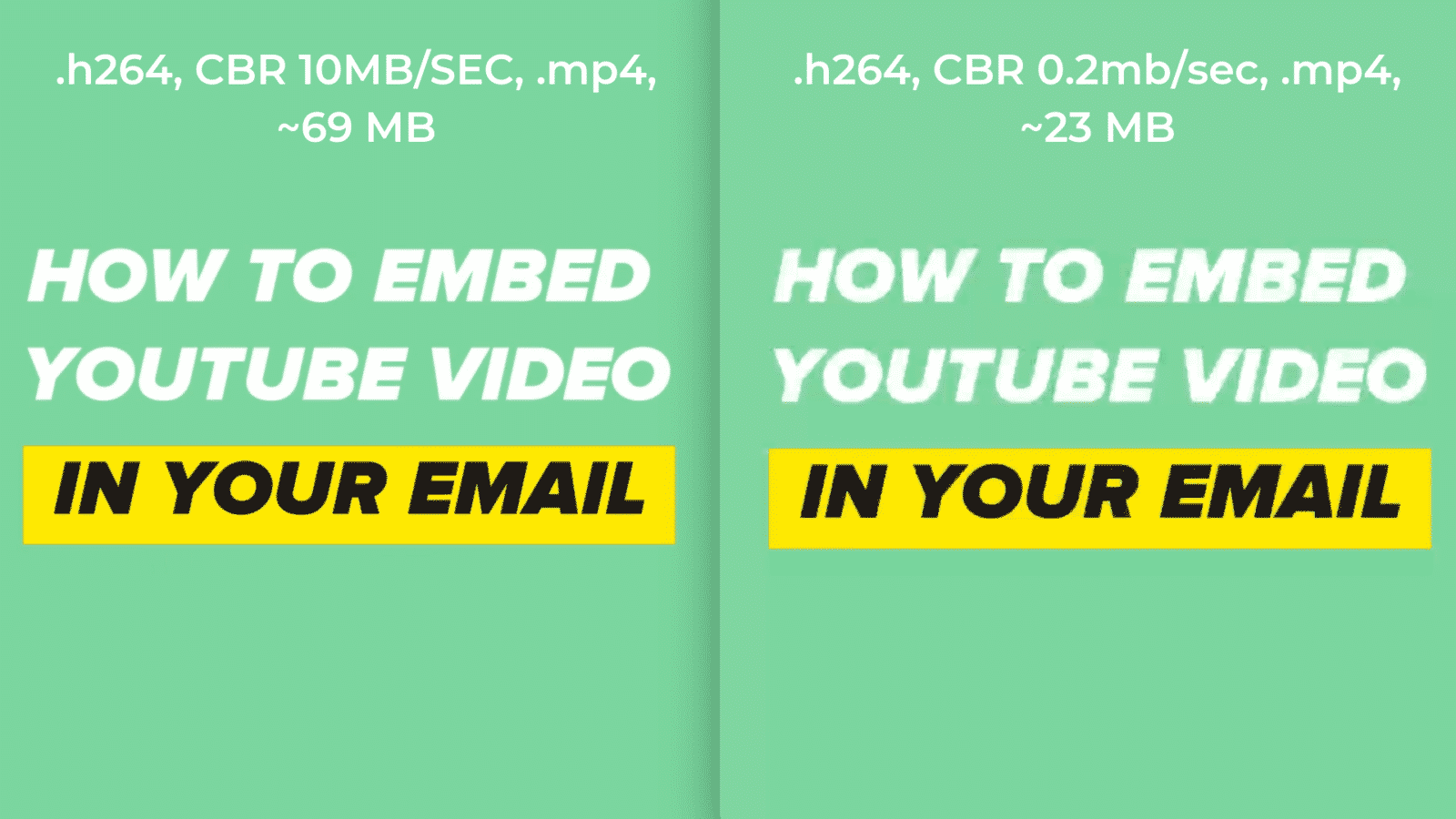
Exemplo de uma compressão de 6 minutos com o mesmo codec e contentor (.h264, .mp4) mas com uma taxa de bits de dados diferente. Notar a perda visual de dados, mas com um ficheiro de tamanho mais pequeno.
Compressão de vídeo sem perdas
Tal como diz na lata, é um tipo de compressão de vídeo que reduz os metadados sem perda de dados. No final, obtêm-se ficheiros de vídeo com quase o mesmo peso.
Ao contrário da compressão irreversível com perdas, quando se opta pela compressão de vídeo sem perdas, os dados originais podem ser reconstruídos a partir do ficheiro comprimido.
Com compressão de vídeo sem perdas, será capaz de restaurar os dados originais do ficheiro comprimido.
É uma boa prática manter a sua versãomasterVersão masterVersãomasterUnversão sem compressãodo seu vídeo final, normalmente pesa muito do seu vídeo comprimido com compressão sem perdas.
Quando falamos de ficheiros de vídeo digital ou dos chamados "formatos devídeo " que pode encontrar em muitos artigos, eles consistem em duas partes: dados devídeo com informações de codec e um contentor.
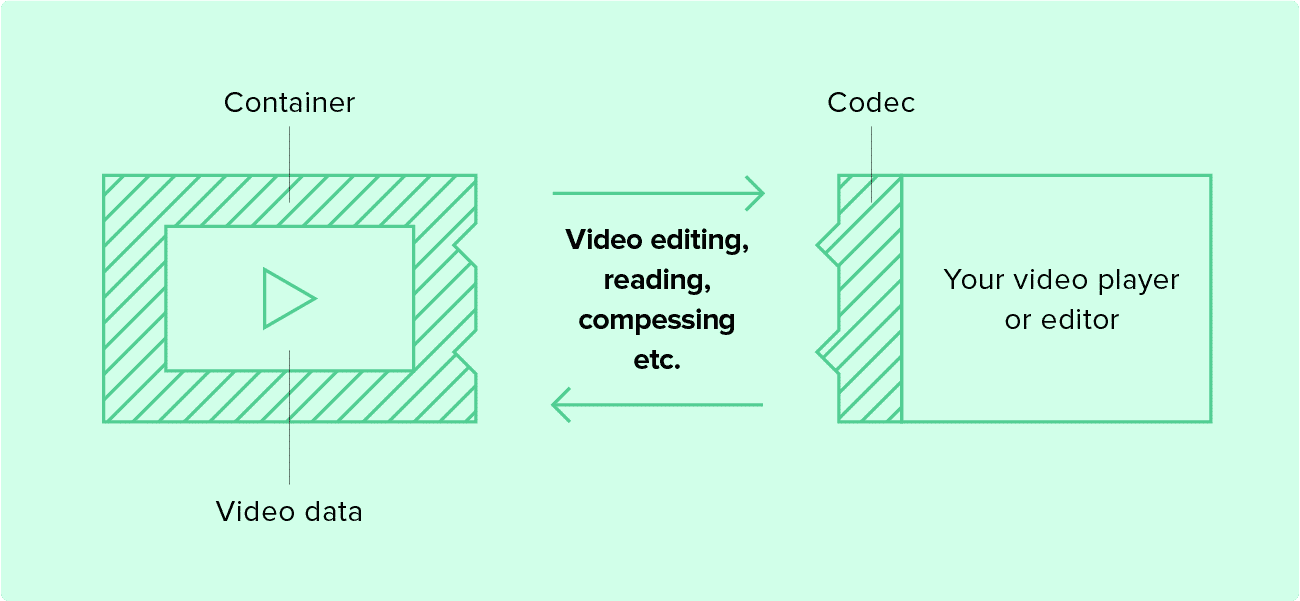
Muitos recipientes podem ser compatíveis com diferentes codecs de vídeo. É por isso que por vezes o seu ficheiro de vídeo não pode ser reproduzido em alguns computadores até que tenha um codec adequado instalado.
Como comprimir um vídeo: as melhores práticas
Para a maioria dos casos, recomendamos a utilização de um dos seguintes codecs populares:
- H.264
- H.265 (HEVC - High-Efficiency Video Coding)
- Apple ProRes 422, 422LT
A descrição completa e comparação dos codecs que pode encontrar aqui.
Os recipientes mais populares a utilizar:
- .mp4
- .mov (principalmente utilizando os codecs da Apple)
- .mkv(matroska)
Outros formatos têm muitas limitações, a lista completa de contentores que pode encontrar aqui.
Dica profissional:
Muitos dos projectos multimédia online, incluindo YouTube e Wave.video, utilizam o software FFmpeg como uma das mais poderosas colecções de bibliotecas, codecs, formatos, e programas para manipulação de vídeo, áudio, e outros ficheiros e fluxos multimédia.
Usando esta tecnologia, Wave.video oferece ficheiros de vídeo comprimido usando codec .h264 e contentor .mp4 com resolução até 1024p, 24fps, e bitrate óptimo variável para obter a melhor qualidade com um ficheiro de menor tamanho. E tudo isso online!
Sinta-se à vontade para utilizar resolução de 480p ou 720p e bitrate variável de até 1Mb máximo para os seguintes casos de utilização:
- se necessitar de uma pré-visualização de vídeo por e-mail
- se quiser enviar um vídeo através de um mensageiro
- a ideia do vídeo é mais importante do que a qualidade
Para outros fins é sempre uma boa ideia tentar parâmetros diferentes, comparar a qualidade e o tamanho do ficheiro para escolher o melhor para as suas necessidades.
Agora que compreendemos diferentes tipos de compressão de vídeo, vamos passar à parte mais importante: como comprimir os nossos ficheiros de vídeo.
3 compressores de vídeo gratuitos
Escusado será dizer que quase todos os programas de edição oferecem a funcionalidade de compressão de vídeo. No entanto, achei que estas 3 ferramentas de compressão de vídeo valiam a pena serem utilizadas.
Quicktime (para Mac e Windows)
Se for um utilizador Mac, este programa é pré-instalado no seu portátil. Oferece apenas uma pequena opção de compressão de vídeo, mas obtém os resultados.
A Apple não tem a certeza se a resolução exacta e a taxa de dados de um filme exportado dependem do ficheiro original.
Eis como pode comprimir o seu vídeo em Quicktime:
- Abra um ficheiro de vídeo que pretende comprimir
- Vá a Ficheiro > Exportar Como > Opção que gosta
- Se escolheu 1080p, tente marcar a opção "Use HEVC" (é uma compressão usando codec .h265) para um melhor resultado.
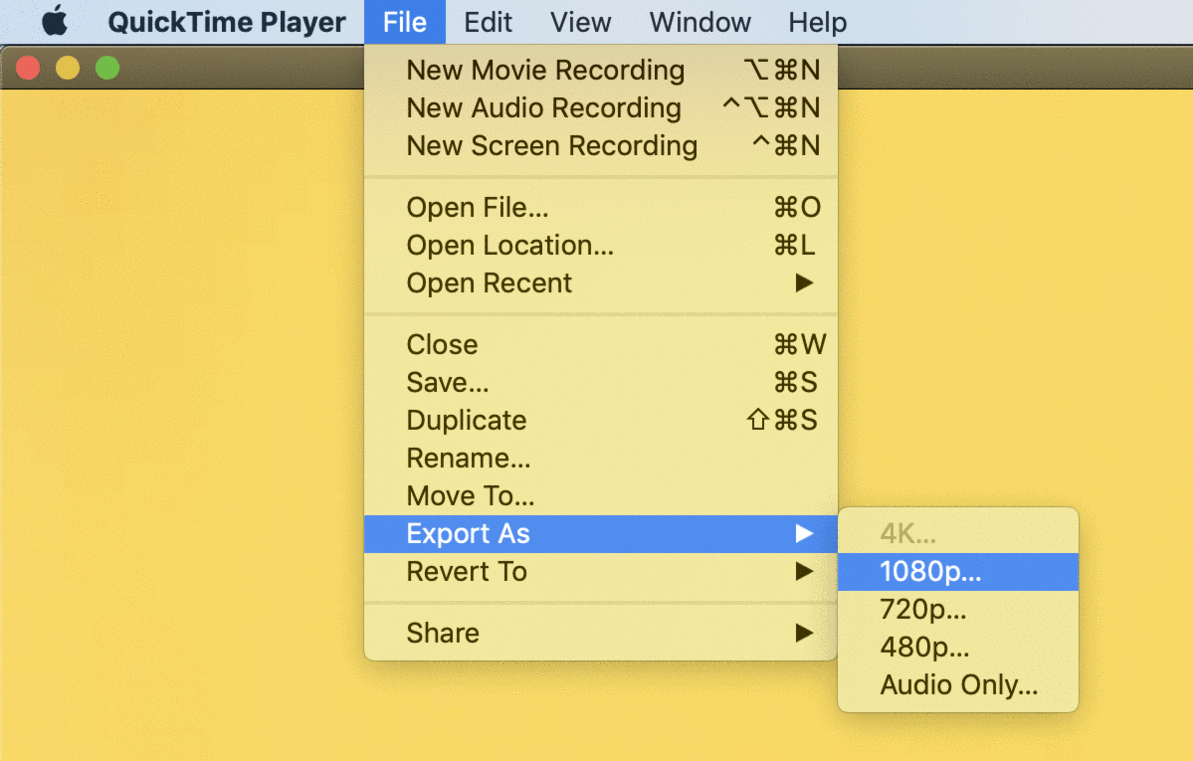
Explicação rápida das opções "Exportar Como":
- 4K: Filme QuickTime usando H.264 ou HEVC (H.265), até uma resolução de 3840 x 2160.
- 1080p: Filme QuickTime usando H.264 ou HEVC (H.265), resolução até 1920 x 1080.
- 720p: Filme QuickTime usando H.264, resolução até 1280 x 720.
- 480p: Filme QuickTime usando H.264, até 640 x 480 de resolução.
VLC (multiplataforma)
VLC é um jogador livre com o compressor incorporado no seu interior. Em comparação com o Quicktime, há muito mais opções de compressão de vídeo por onde escolher.
Eis como se pode proceder:
- Abrir ficheiro > Converter / Fluxo
- Meios de comunicação abertos
- Escolher perfil para compressão
- Escolher destino > Ir
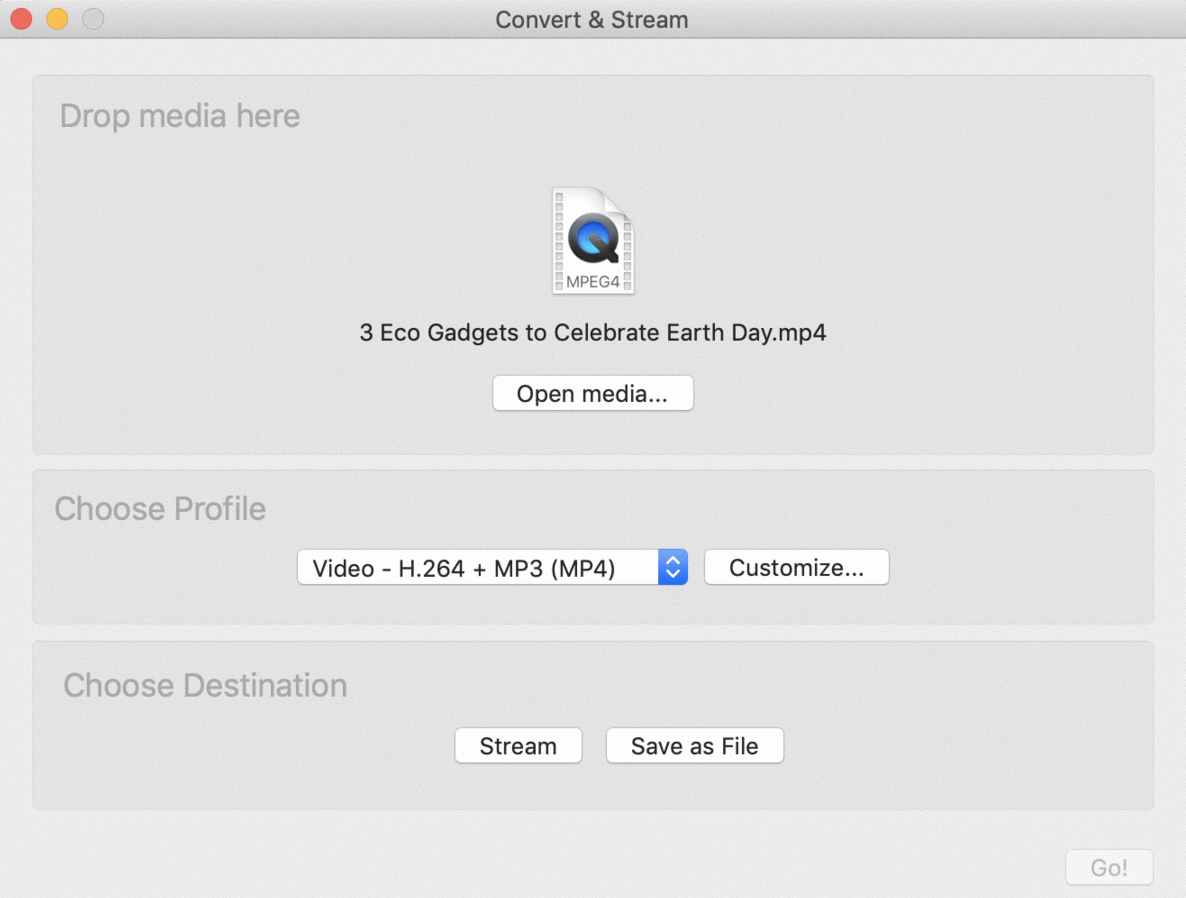
Travão de mão (Mac, Windows, Linux)
O travão de mão é um software de compressão frio de França, de fonte aberta e gratuito em qualquer plataforma.
Veja aqui como comprimir um vídeo usando o travão de mão:
- Escolha o ficheiro de vídeo que pretende comprimir
- Escolha uma predefinição de compressão
- Clique no botão "Start
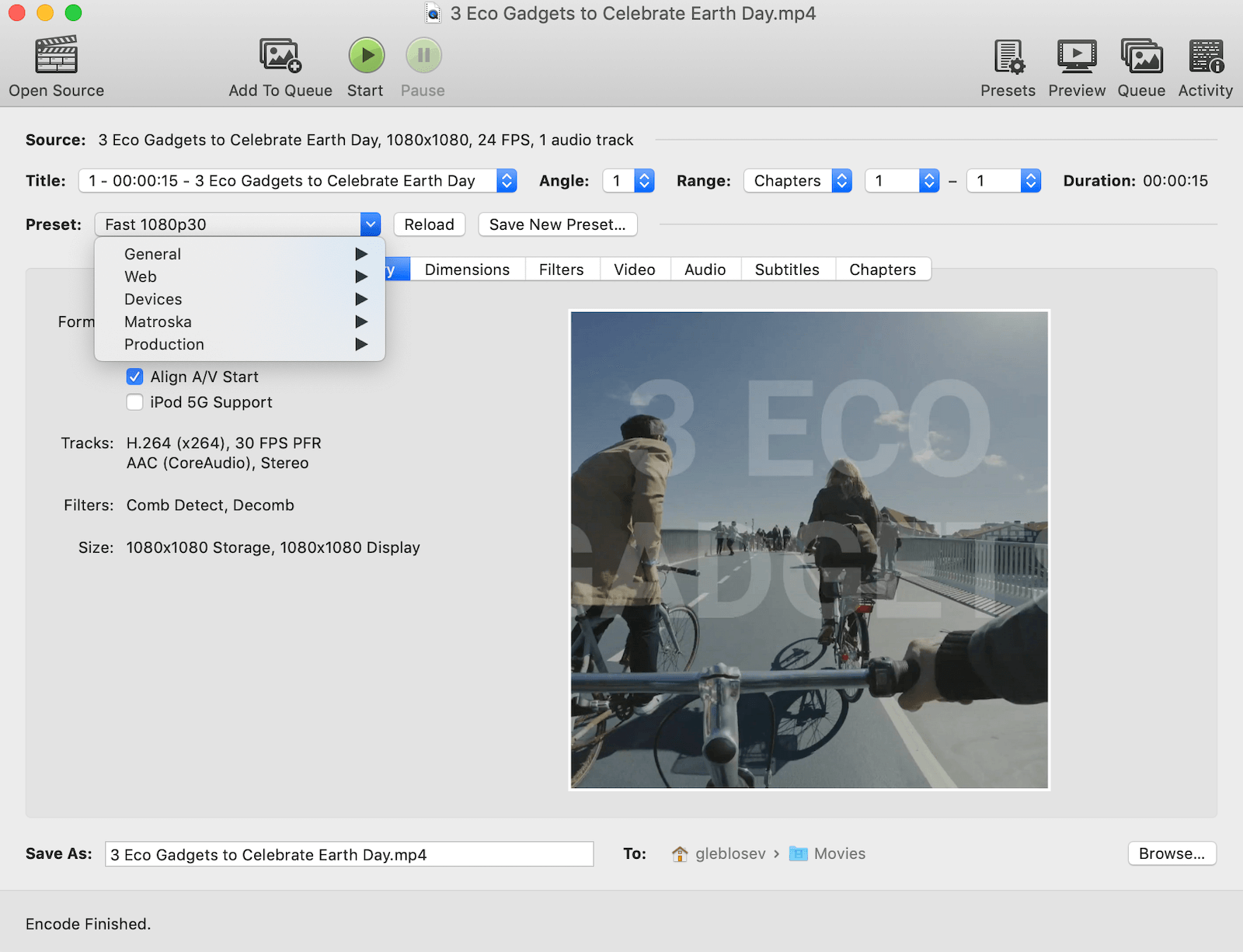
É bom saber:
Se quiser carregar os seus vídeos online e obter a melhor qualidade, respeite as definições de codificação da plataforma. Por exemplo, aqui estão as especificações do YouTube:
- Contentor: MP4
- Codecs: H.264, AAC para áudio
- Resolução e relação de aspecto: 16:9
- Taxa de moldura: O conteúdo deve ser codificado e carregado na mesma taxa de fotogramas em que foi gravado. As taxas de fotogramas comuns incluem: 24, 25, 30, 48, 50, 60 fotogramas por segundo
- Taxa de bits: Taxa de bits variável
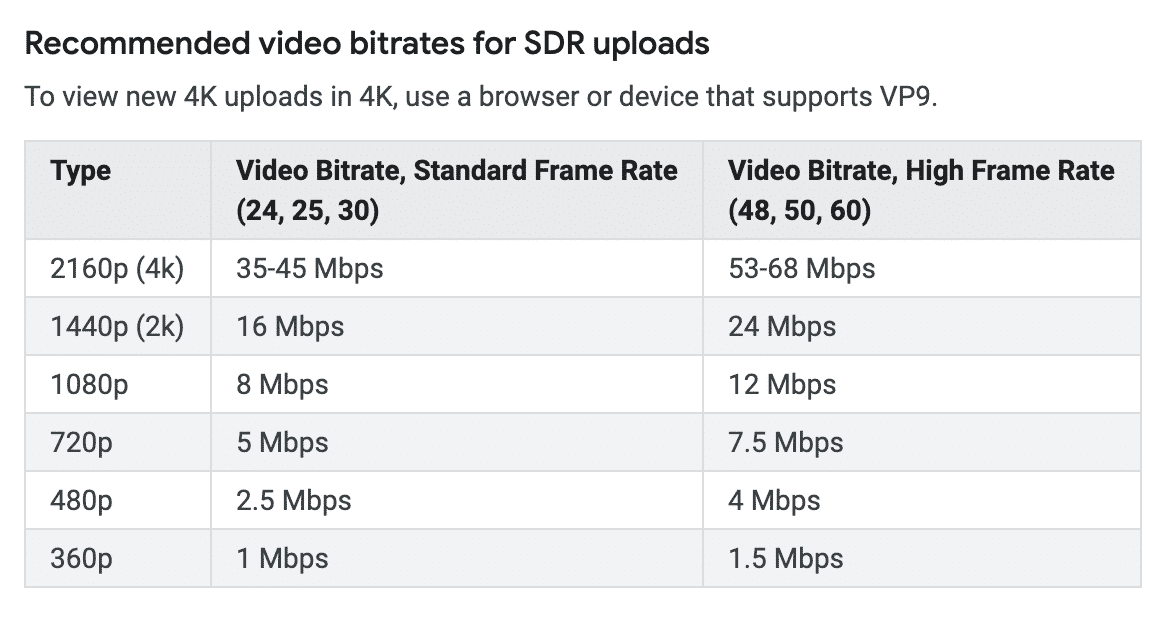
Conclusão
Agora sabe que comprimir ficheiros de vídeo não é ciência de foguetões. Usando este conhecimento e ferramentas destacadas, pode converter ficheiros de vídeo de um formato para outro com diferentes níveis de compressão, dependendo dos seus objectivos.
Quais são os seus formatos preferidos, codecs e software para compressão de vídeos? Partilhe nos comentários abaixo!